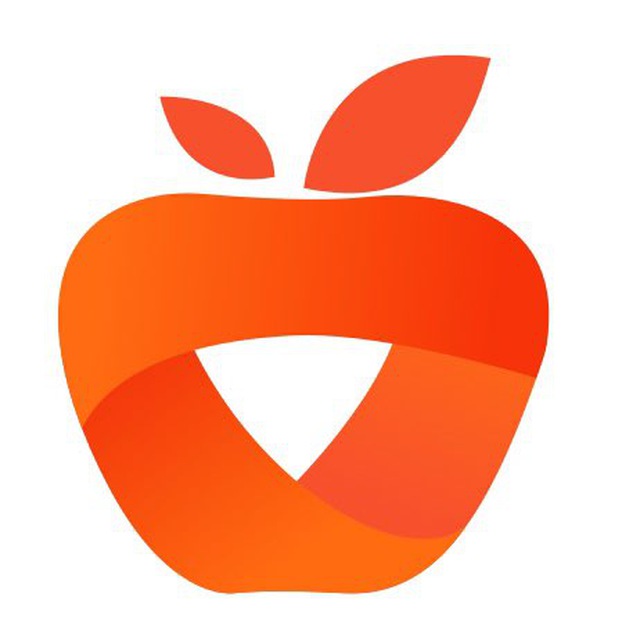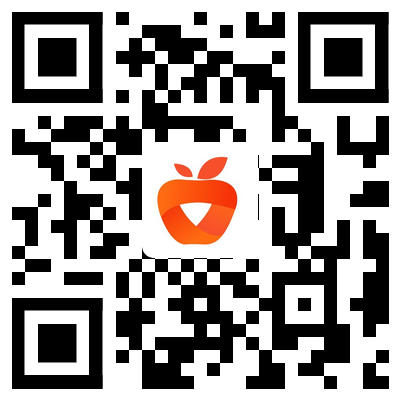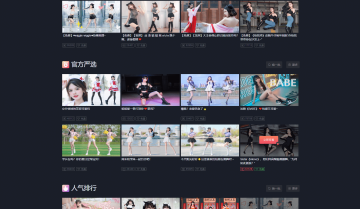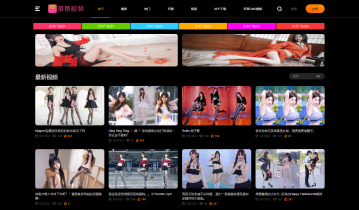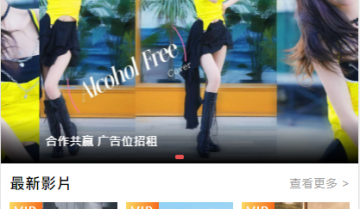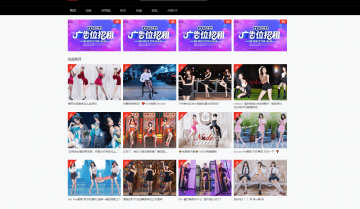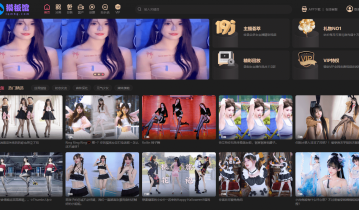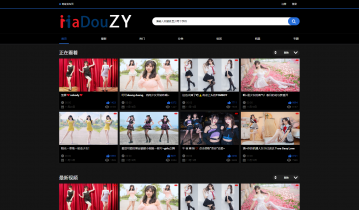今天小编为大家带来了Windows优化大师删除时自动检测文件被使用教程,想知道怎么做的小伙伴来看看接下来的这篇文章吧,相信一定会帮到你们的。
Windows优化大师删除时怎么自动检测文件被使用?Windows优化大师删除时自动检测文件被使用教程
1、首先点击“Windows优化大师”。

2、然后在“Windows优化大师”窗口中,点击“磁盘文件管理”。

3、在“磁盘文件管理”窗口中,点击“删除选项”。

4、接着在“删除选项”窗口中,勾选“删除时自动检查文件是否正在被使用”。

5、最后点击“清空回收站”即可。
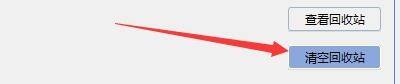
谢谢大家的观看,更多精彩教程请关注下载之家!